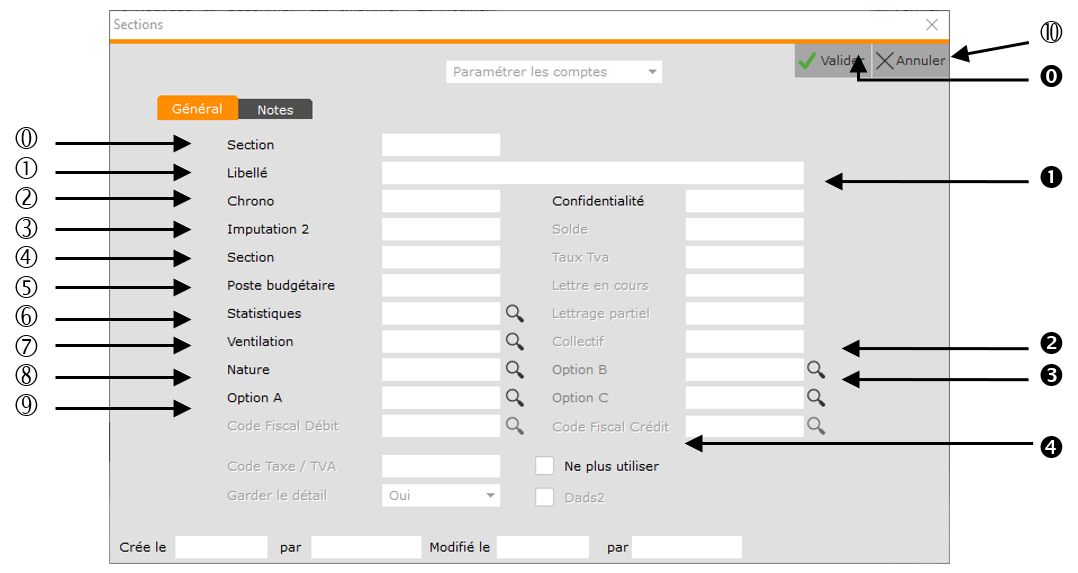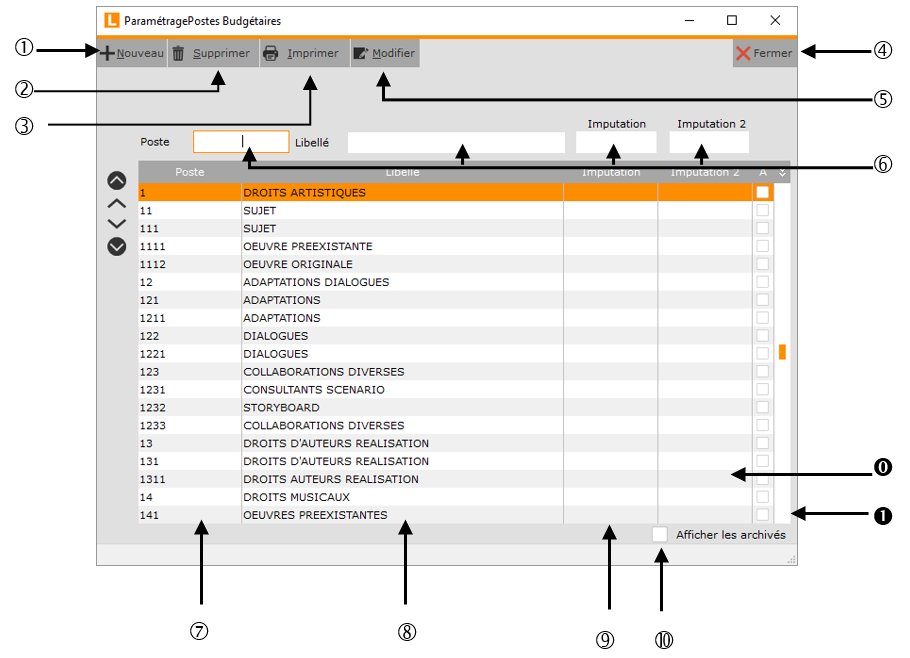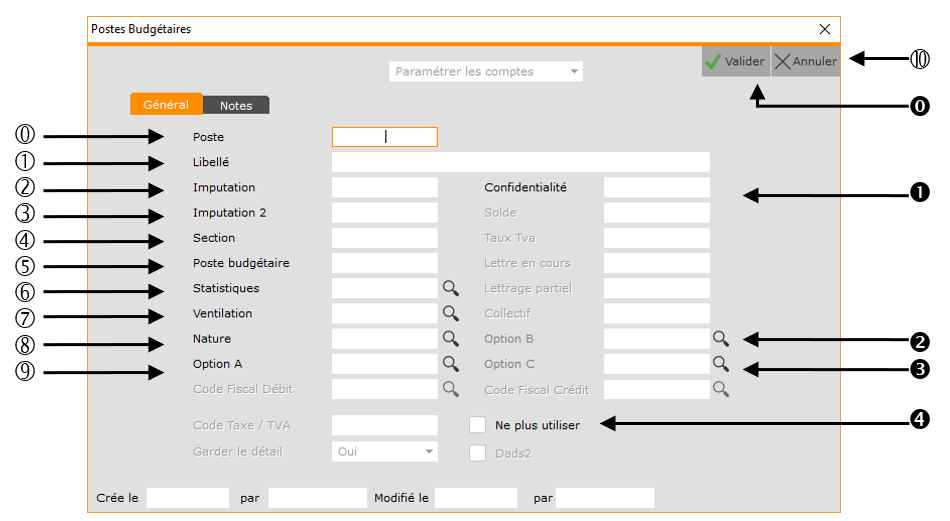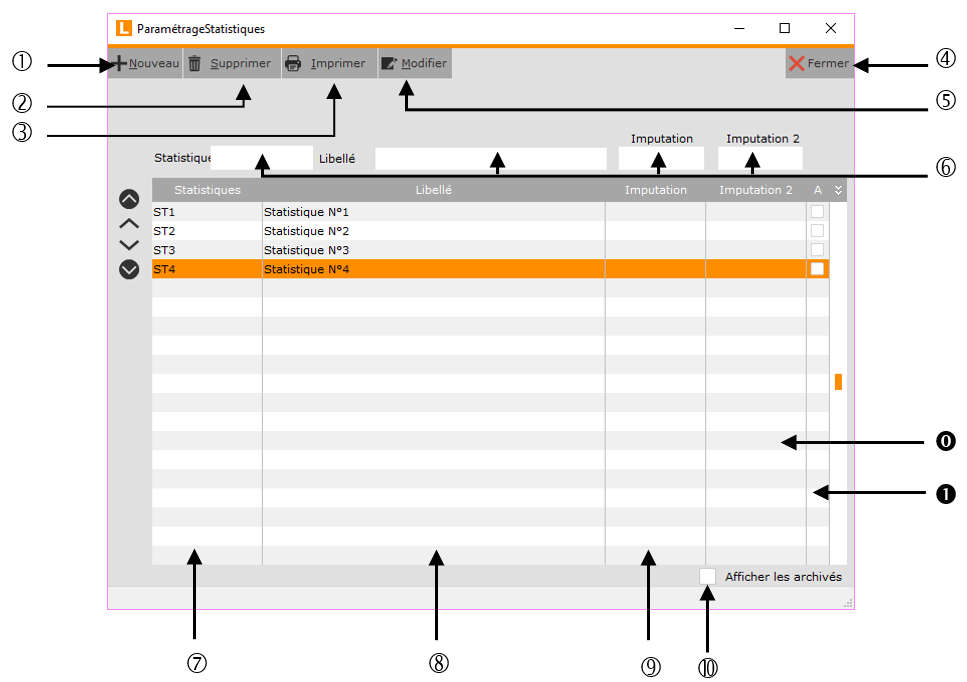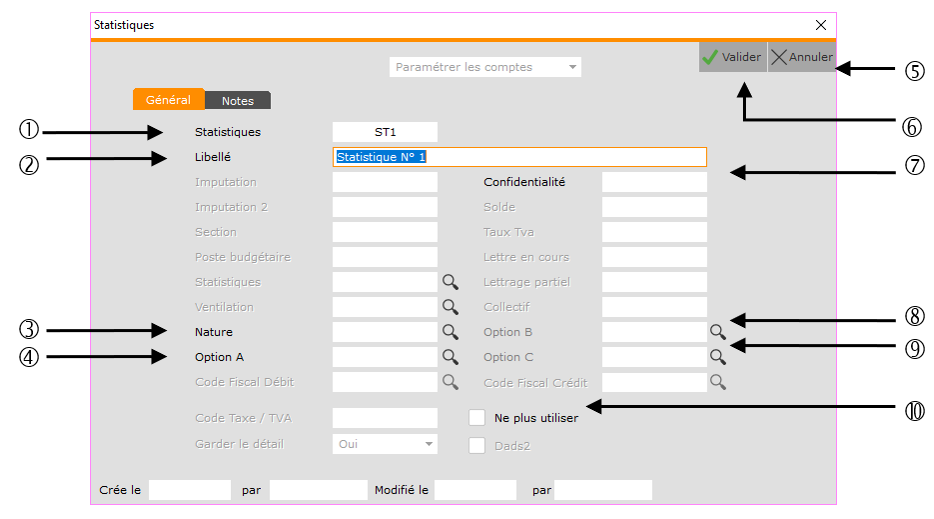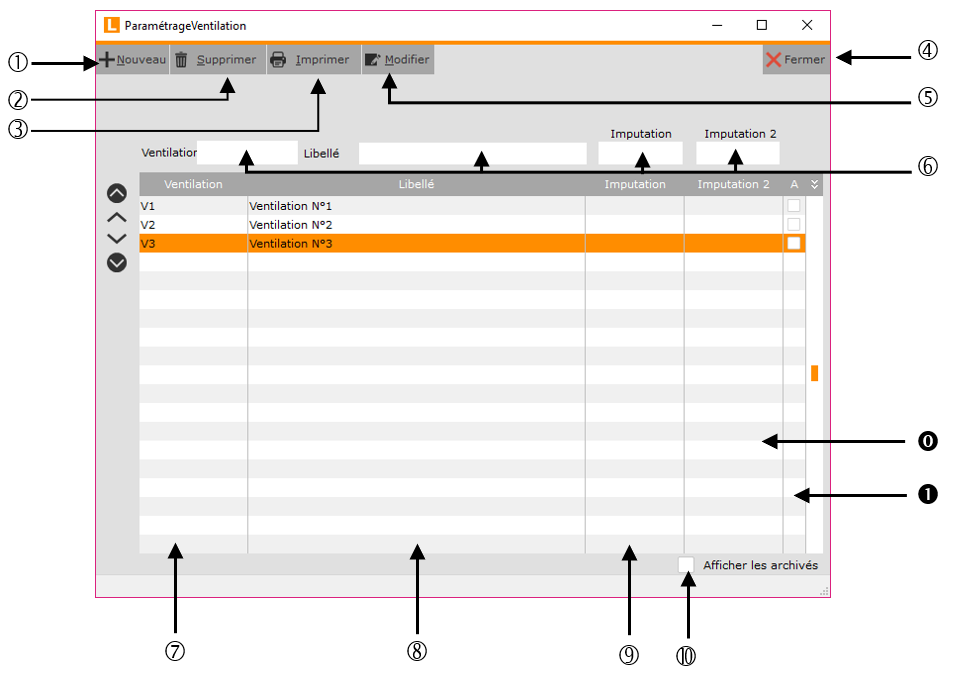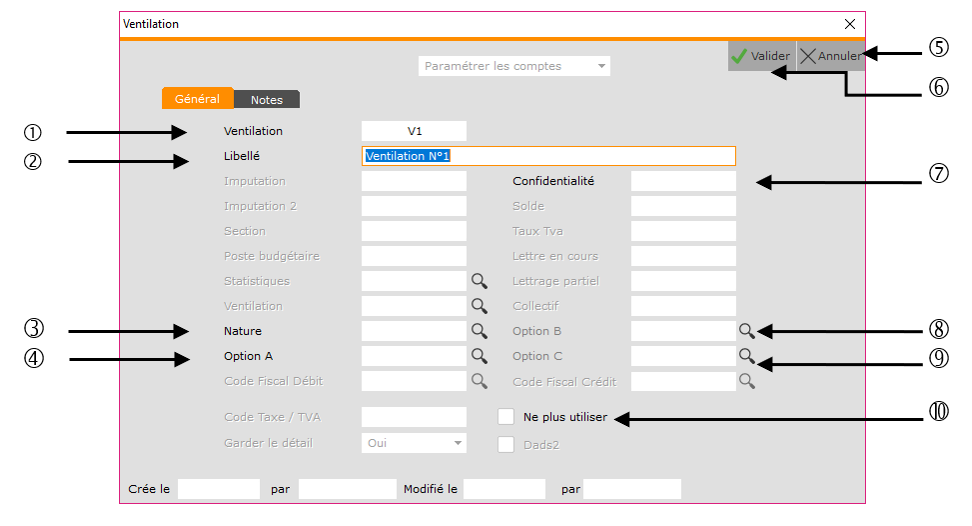Gestion des axes analytiques
Quatre axes analytiques sont disponibles dans Louma :
- Les sections,
- Les postes budgétaires,
- Les statistiques,
- Les ventilations.
- Création d’une section.
- Suppression d’une section.
- Impressions des sections.
- Fermeture de la fenêtre.
- Modification d’une section.
- Champs de recherche rapide. Recherche possible sur le code de la section (« Section»), le libellé de la section (« Libellé »), l’imputation (« Chrono ») ou l’imputation 2 (« Imputation 2 »).
- Code de la section.
- Libellé de la section.
- Chrono (imputation) de la section.
- Si l’option est cochée, les sections archivées seront affichées.
1. Pointeur d’archivage de la section. Si la case est cochée, la section est archivée.
1. Libellé de la section.
2. Chrono (imputation) attribué à la section. Cette rubrique est utilisée dans les éditions analytiques balance et grand-livre de type « Chrono et poste budgétaire et compte général» (« Analytique» / « Edition Grand-livre » / Rubrique « Type de traitement » ou « Analytique » / « Edition Balance » / Rubrique « Type de traitement ») et dans l’export CEGID (« Divers » / « Export CEGID »).
3. Imputation 2 attribuée à la section.
4. Section par défaut. Cette rubrique est utilisée uniquement dans l’export SAP. Elle permet d’intégrer les écritures saisies dans une section de Louma vers cette section (« Section par défaut») dans SAP.
5. Poste budgétaire attribué à la section. Si la saisie des postes budgétaires est activée (« Paramétrage» / « Dossier» / Onglet « Analytique » / Rubrique « Poste Budgétaire »), en saisie/modification d’écritures, le poste budgétaire sera automatiquement indiqué dès lors que cette section aura été renseignée.
6. Les informations saisies dans la rubrique « Statistiques » des sections, ne sont traitées que dans l’exportation de la balance aux formats « Tableur Excel», « Tableur Excel Standard» et « Tableur Excel avec libellé » ou du grand livre au format « Tableur Excel » (« Outils » / « Exportation » / Rubrique « Type exportation »).
7. Les informations saisies dans la rubrique « Ventilation » des sections ne sont traitées que dans l’exportation de la balance aux formats « Tableur Excel Standard» ou « Tableur Excel avec libellé» (« Outils » / « Exportation » / Rubrique « Type exportation »).
8. Permet d’attribuer un code nature à la section.
9. Les informations saisies dans la rubrique « Option A» des sections, ne sont traitées que dans l’exportation de la balance ou du grand livre au format « Tableur Excel» (« Outils » / « Exportation » / Rubrique « Type exportation »).
10. Abandon de la création.
0. Validation la création.
1. Code de confidentialité affecté à la section. Si un code de confidentialité est indiqué, seuls les utilisateurs qui disposent du même code de confidentialité dans leur profil d’utilisateur (login) pourront avoir accès à cette section.
2. Les informations saisies dans la rubrique « Option B » des sections, ne sont traitées que dans l’exportation de la balance ou du grand livre au format « Tableur Excel » (« Outils » / « Exportation » / Rubrique « Type exportation »).
3. Les informations saisies dans la rubrique « Option C » des sections, ne sont traitées que dans l’exportation de la balance ou du grand livre au format « Tableur Excel » (« Outils » / « Exportation » / Rubrique « Type exportation »).
4. Si l’option est cochée, la section ne pourra plus être utilisée (elle est archivée). Lors de la clôture, les sections à ne plus utiliser pourront être supprimées (« Outils» / « Clôture» / Rubrique « Suppression des écritures analytiques » vaut « si ‘Ne plus utiliser’ coché sur Section »).
Pour désarchiver une section, vous devez être connecté avec le code SUPERVISEUR.
Vous disposez aussi d’un onglet « Notes » dans lequel vous pouvez saisir des informations à votre convenance.
- Création d’un poste budgétaire.
- Suppression d’un poste budgétaire.
- Impressions des postes budgétaires.
- Fermeture de la fenêtre.
- Modification d’un poste budgétaire.
- Champs de recherche rapide. Recherche possible sur le code du poste budgétaire (« Poste»), le libellé du poste budgétaire (« Libellé »), l’imputation (« Imputation ») ou l’imputation 2 (« Imputation 2 »).
- Code du poste budgétaire.
- Libellé du poste budgétaire.
- Imputation du poste budgétaire.
- Si l’option est cochée, les postes budgétaires archivés seront affichés.
1. Pointeur d’archivage du poste budgétaire. Si la case est cochée, le poste budgétaire est archivé.
1. Libellé du poste budgétaire.
2. Imputation attribuée au poste budgétaire. Cette rubrique est utilisée si l’option analytique « Saisie Spéciale» est activée (« Paramétrage» / « Dossier » / Onglet « Analytique » / Rubrique « Saisie Spéciale »).
3. Imputation 2 attribuée au poste budgétaire.
4. Section attribuée au poste budgétaire.
5. Option inutilisée pour les postes budgétaires.
6. Statistique attribuée au poste budgétaire. Cette rubrique est utilisée si l’option analytique « Saisie Spéciale» est activée (« Paramétrage» / « Dossier » / Onglet « Analytique » / Rubrique « Saisie Spéciale »). Elle permet d’alimenter en automatique lors de la saisie/modification d’écritures la colonne « Statistiques ».
Les informations saisies dans la rubrique « Statistiques » des postes budgétaires sont aussi traitées dans l’exportation de la balance aux formats « Tableur Excel », « Tableur Excel Standard » et « Tableur Excel avec libellé » ou du grand livre au format « Tableur Excel » (« Outils » / « Exportation » / Rubrique « Type exportation »).
7. Ventilation attribuée au poste budgétaire. Cette rubrique est utilisée si l’option analytique « Saisie Spéciale» est activée (« Paramétrage» / « Dossier » / Onglet « Analytique » / Rubrique « Saisie Spéciale »). Elle permet d’alimenter en automatique lors de la saisie/modification d’écritures la colonne « Ventilation ».
Les informations saisies dans la rubrique « Ventilation » des postes budgétaires sont aussi traitées dans l’exportation de la balance aux formats « Tableur Excel Standard » ou « Tableur Excel avec libellé » (« Outils » / « Exportation » / Rubrique « Type exportation »).
8. Permet d’attribuer un code nature au poste budgétaire. Cette rubrique est utilisée si l’option analytique « Saisie Spéciale» est activée (« Paramétrage» / « Dossier » / Onglet « Analytique » / Rubrique « Saisie Spéciale »). Elle permet d’alimenter en automatique lors de la saisie/modification d’écritures la colonne « Nature ».
9. Les informations saisies dans la rubrique « Option A» des postes budgétaires, ne sont traitées que dans l’exportation de la balance ou du grand livre au format « Tableur Excel» (« Outils » / « Exportation » / Rubrique « Type exportation »).
10. Abandon de la création.
0. Validation la création.
1. Code de confidentialité affecté au poste budgétaire. Si un code de confidentialité est indiqué, seuls les utilisateurs qui disposent du même code de confidentialité dans leur profil d’utilisateur (login) pourront avoir accès à ce poste budgétaire.
2. Les informations saisies dans la rubrique « Option B» des postes budgétaires, ne sont traitées que dans l’exportation de la balance ou du grand livre au format « Tableur Excel» (« Outils » / « Exportation » / Rubrique « Type exportation »).
3. Les informations saisies dans la rubrique « Option C» des postes budgétaires, ne sont traitées que dans l’exportation de la balance ou du grand livre au format « Tableur Excel » (« Outils » / « Exportation » / Rubrique « Type exportation »).
4. Si l’option est cochée, le poste budgétaire ne pourra plus être utilisé (il est archivé).
Pour désarchiver un poste budgétaire, vous devez être connecté avec le code SUPERVISEUR.
Vous disposez aussi d’un onglet « Notes » dans lequel vous pouvez saisir des informations à votre convenance.
- Création d’une statistique.
- Suppression d’une statistique.
- Impressions d’une statistique.
- Fermeture de la fenêtre.
- Modification d’une statistique.
- Champs de recherche rapide. Recherche possible sur le code de la statistique (« Statistiques»), le libellé de la statistique (« Libellé»), l’imputation (« Imputation ») ou l’imputation 2 (« Imputation 2 »).
- Code de la statistique.
- Libellé de la statistique.
- Imputation de la statistique.
- Si l’option est cochée, les statistiques archivées seront affichées.
1. Pointeur d’archivage de la statistique. Si la case est cochée, la statistique est archivée.
- Code de la statistique.
- Libellé de la statistique.
- Permet d’attribuer un code nature à la statistique.
- Les informations saisies dans la rubrique « Option A » des statistiques, ne sont traitées que dans l’exportation de la balance ou du grand livre au format « Tableur Excel » (« Outils » / « Exportation » / Rubrique « Type exportation »).
- Abandon de la création.
- Validation la création.
- Code de confidentialité affecté à la statistique. Si un code de confidentialité est indiqué, seuls les utilisateurs qui disposent du même code de confidentialité dans leur profil d’utilisateur (login) pourront avoir accès à cette statistique.
- Les informations saisies dans la rubrique « Option B» des statistiques, ne sont traitées que dans l’exportation de la balance ou du grand livre au format « Tableur Excel» (« Outils » / « Exportation » / Rubrique « Type exportation »).
- Les informations saisies dans la rubrique « Option C» des statistiques, ne sont traitées que dans l’exportation de la balance ou du grand livre au format « Tableur Excel» (« Outils » / « Exportation » / Rubrique « Type exportation »).
- Si l’option est cochée, la statistique ne pourra plus être utilisée (elle est archivée).
Pour désarchiver une statistique, vous devez être connecté avec le code SUPERVISEUR.
Vous disposez aussi d’un onglet « Notes » dans lequel vous pouvez saisir des informations à votre convenance.
- Création d’une ventilation.
- Suppression d’une ventilation.
- Impressions d’une ventilation.
- Fermeture de la fenêtre.
- Modification d’une ventilation.
- Champs de recherche rapide. Recherche possible sur le code de la ventilation (« Ventilation»), le libellé de la ventilation (« Libellé»), l’imputation (« Imputation ») ou l’imputation 2 (« Imputation 2 »).
- Code de la ventilation.
- Libellé de la ventilation.
- Imputation de la ventilation.
- Si l’option est cochée, les ventilations archivées seront affichées.
1. Pointeur d’archivage de la ventilation. Si la case est cochée, la ventilation est archivée.
- Code de la ventilation.
- Libellé de la ventilation.
- Permet d’attribuer un code nature à la ventilation.
- Les informations saisies dans la rubrique « Option A » des ventilations, ne sont traitées que dans l’exportation de la balance ou du grand livre au format « Tableur Excel » (« Outils » / « Exportation » / Rubrique « Type exportation »).
- Abandon de la création.
- Validation la création.
- Code de confidentialité affecté à la ventilation. Si un code de confidentialité est indiqué, seuls les utilisateurs qui disposent du même code de confidentialité dans leur profil d’utilisateur (login) pourront avoir accès à cette ventilation.
- Les informations saisies dans la rubrique « Option B» des ventilations, ne sont traitées que dans l’exportation de la balance ou du grand livre au format « Tableur Excel» (« Outils » / « Exportation » / Rubrique « Type exportation »).
- Les informations saisies dans la rubrique « Option C» des ventilations, ne sont traitées que dans l’exportation de la balance ou du grand livre au format « Tableur Excel» (« Outils » / « Exportation » / Rubrique « Type exportation »).
- Si l’option est cochée, la ventilation ne pourra plus être utilisée (elle est archivée).
Pour désarchiver une ventilation, vous devez être connecté avec le code SUPERVISEUR.
Vous disposez aussi d’un onglet « Notes » dans lequel vous pouvez saisir des informations à votre convenance.
Découvrez nos formations en ligne
Pour un apprentissage plus rapide, accédez à nos contenus vidéos.